Les options du flux de travail de synchronisation disponibles dans AutoCAD sont les suivantes :
- Synchroniser Inventor
- Synchronisation de Navisworks
- Créer à partir d'Inventor
- Mettre à jour à partir d'Inventor
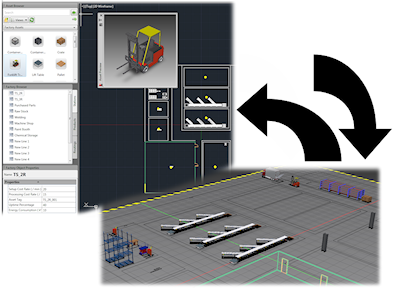
Synchroniser Inventor
Onglet Factory groupe de fonctions  Flux de travail de synchronisation
Flux de travail de synchronisation  Synchroniser Inventor
Synchroniser Inventor
 .
.
Lorsque vous sélectionnez l'une des deux options Synchroniser Inventor, vous pouvez créer une présentation 3D Inventor Factory à partir d'un dessin 2D AutoCAD. Lors du processus de synchronisation :
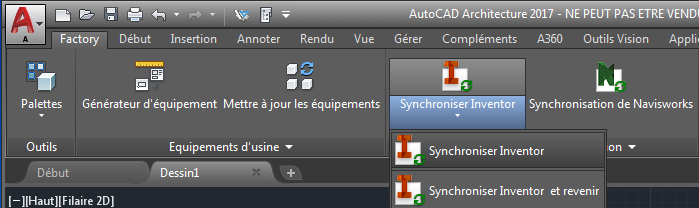
- Tous les équipements 2D et tous les équipements enchaînables issus d'AutoCAD sont automatiquement remplacés par leurs équivalents 3D dans la nouvelle présentation.
- Dans Inventor, un calque sous-jacent DWG 2D est créé et superposé sur le sol de l'usine.
- Dans le navigateur d'Inventor, le noeud du calque sous-jacent DWG possède le même nom que le dessin 2D d'origine et est représenté par l'icône
 , qui indique le lien entre le dessin 2D et la nouvelle présentation Inventor.
, qui indique le lien entre le dessin 2D et la nouvelle présentation Inventor.
- Les données de nuage de points attachées au fichier AutoCAD s'affichent.
Lorsque vous sélectionnez l'option Synchroniser Inventor, le modèle 3D Inventor reste ouvert dans Inventor une fois la synchronisation terminée. Le dessin 2D AutoCAD se ferme, mais AutoCAD reste ouvert.
Sélectionnez l'option Synchroniser Inventor et revenir pour fermer automatiquement le modèle 3D Inventor une fois la synchronisation terminée. Le dessin 2D AutoCAD s'ouvre à nouveau et mémorise là où vous en étiez dans votre dessin, ce qui vous permet de reprendre rapidement votre travail dans AutoCAD.
Synchronisation de Navisworks
Pour créer une présentation Navisworks Factory à partir d'un dessin 2D AutoCAD, procédez comme suit :
- Créez un dessin ou ouvrez un dessin existant dans AutoCAD Factory. (AutoCAD Architecture et AutoCAD Mechanical sont pris en charge.)
- Cliquez sur l'onglet Factory groupe de fonctions
 Flux de travail de synchronisation
Flux de travail de synchronisation  Synchronisation de Navisworks
Synchronisation de Navisworks
 .
.
Navisworks s'ouvre, et une présentation 3D du dessin 2D courant est créée. Tous les équipements 2D et tous les équipements enchaînables issus d'AutoCAD sont automatiquement remplacés par leurs équivalents 3D (s'ils existent) dans la nouvelle présentation.
Créer à partir d'Inventor
Pour créer un dessin 2D AutoCAD à partir d'une présentation Inventor Factory 3D existante, procédez comme suit.
- Cliquez sur l'onglet Factory groupe de fonctions
 Flux de travail de synchronisation
Flux de travail de synchronisation  Créer à partir d'Inventor
Créer à partir d'Inventor
 .
.
- La boîte de dialogue Créer à partir d'Inventor s'affiche. Recherchez et sélectionnez la présentation Inventor Factory (.iam) que vous souhaitez utiliser. Voici ce qui se produit :
- Le dessin AutoCAD est créé. Tous les équipements 3D d'Inventor sont automatiquement remplacés par leurs équivalents 2D.
- Dans Inventor, un calque sous-jacent DWG 2D est créé et superposé sur le sol de l'usine.
- Dans le navigateur d'Inventor, le noeud du calque sous-jacent DWG possède le même nom que l'implantation d'usine 3D d'origine et est représenté par l'icône
 , qui indique le lien entre l'implantation d'usine 3D et le nouveau dessin AutoCAD.
, qui indique le lien entre l'implantation d'usine 3D et le nouveau dessin AutoCAD.
Mettre à jour à partir d'Inventor
A l'aide de la procédure suivante, mettez à jour un dessin AutoCAD lorsque des modifications ont été apportées à l'implantation d'usine 3D d'origine.
- Cliquez sur l'onglet Factory groupe de fonctions
 Flux de travail de synchronisation
Flux de travail de synchronisation  Mettre à jour à partir d'Inventor
Mettre à jour à partir d'Inventor
 .
.
- Une fois la mise à jour terminée, le dessin 2D comprend les modifications apportées à l'implantation d'usine 3D d'origine.
- Dans le navigateur d'Inventor, le noeud du calque sous-jacent DWG s'affiche avec l'icône
 , qui indique le lien entre l'implantation d'usine 3D et le dessin 2D AutoCAD mis à jour est de nouveau synchronisé.
, qui indique le lien entre l'implantation d'usine 3D et le dessin 2D AutoCAD mis à jour est de nouveau synchronisé.
Une boîte de dialogue s'affiche lorsque vous ouvrez un dessin 2D AutoCAD dont la présentation Inventor Factory associée a été modifiée. Cliquez sur OK pour mettre à jour le dessin en fonction des modifications apportées à la présentation 3D.
Supprimer le lien avec Inventor
Pour supprimer le lien entre un dessin 2D AutoCAD et une présentation 3D Inventor, procédez comme suit :
- Cliquez avec le bouton droit de la souris sur le noeud du navigateur Modèle pour ouvrir le menu contextuel.
- Choisissez Couper le lien.
- Dans Inventor, l'icône du navigateur correspondant au noeud de dessin reprend son apparence normale
 et comporte une icône de lien rompu pour indiquer que le lien a bien été supprimé.
et comporte une icône de lien rompu pour indiquer que le lien a bien été supprimé.

Que se passe-t-il si une présentation 2D contient des Xréfs ?
Les références externes (Xréfs) associées à une présentation 2D sont automatiquement converties en sous-schémas (sous-ensembles) lors de la synchronisation avec Inventor Factory. Si la référence externe contient des équipements 2D, ces équipements sont remplacés par leurs équivalents 3D dans Inventor.